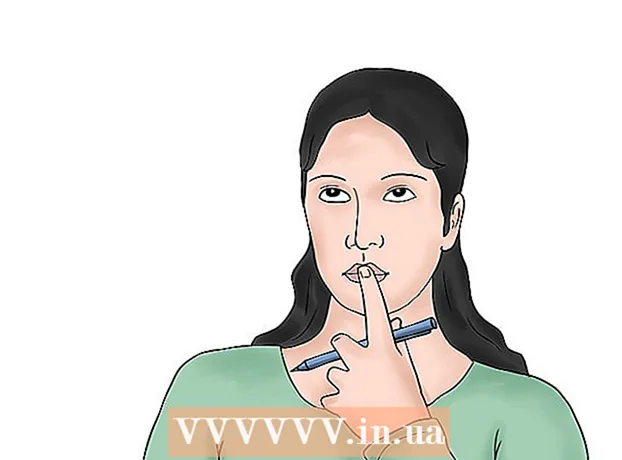Autor:
Randy Alexander
Loomise Kuupäev:
3 Aprill 2021
Värskenduse Kuupäev:
26 Juunis 2024

Sisu
Mõne (mitte kõigi) Google'i toote puhul saate ühendust telefonitoega, e-posti või vestlusteenusega (reaalajas vestlus). Paljudel juhtudel võite pöörduda Google'i esindaja poole, valides oma toote Google'i toe lehelt ja seejärel klõpsates nuppu "Võtke meiega ühendust". Teistel toodetel on kontoomaniku jaoks otsesed kontaktnumbrid. Siit saate teada, kuidas kõige paremini abi ja vajaduste korral Google'iga ühendust võtta ja kuidas Google'i teenustes sobimatust sisust teavitada.
Sammud
1. meetod 8-st: üksikute toodete kohta pöörduge Google'i poole
Juurdepääs Google'i tugiteenuste leht. Kui kasutate mõnda Google'i isiklikku toodet (nt Docs, Drive, ChromeCast, Android Pay), saate Google'ilt vestluse, e-posti või telefoni teel tuge saada. Pange tähele, et kõigil Google'i toodetel pole tugiteenuseid.
- Google Drive'i kohta Google'iga ühenduse võtmiseks vaadake teemat Google Drive'i toega ühenduse võtmine.
- Telefoni-, vestlus- või e-posti toe leiate artiklist Google Play tugiteenusega ühenduse võtmine.

Valige teenus, millega teil on probleeme. Kui näete ekraani ülaosas teenuse nime, klõpsake vastavat ikooni. Kui te seda ei näe, klõpsake oma ettevõtte ja isikliku toote täieliku loendi kuvamiseks allanoolt.
Klõpsake ekraani paremas ülanurgas nuppu "Võtke meiega ühendust". See valik pole kõigi toodete puhul saadaval.
- Kui te ei näe tootelehel linki „Võtke meiega ühendust”, ei saa see toode telefoni, vestluse ega e-posti teel tuge.
- Kui te ei näe kontakti linki, klõpsake nuppu „Abifoorum”. Google'i abifoorum on väga ligipääsetav ja informatiivne.

Klõpsake linki „Taotle kõnet”. Mõne toote puhul on lingil lühike pealkiri „Helista”. Kui te ei näe võimalust helistada, valige Vestlus või E-post. Kui näete valikut Helista:- Sisestage tühjale väljale isiklik teave, sealhulgas oma telefoninumber.
- Sisestage probleemi kirjeldus, millega teil paluti.
- Klõpsake nuppu "Helista mulle". Google helistab teie sisestatud telefoninumbrile, olenevalt ooteajast, saate varsti kõne tugipersonalilt.

Veebivestluse funktsiooni kasutamiseks klõpsake nuppu "Vestlus". Kui te valikut Vestlus ei näe, ei saa teie kasutatav toode vestluskanali kaudu tuge. Kui näete vestlusvalikut:- Sisestage tühjale väljale isiklik teave.
- Kirjeldage probleemi, mis ilmnes väljal "Kuidas me saame teid aidata?" (Kuidas saame teid aidata?)
- Otsevestluse alustamiseks klõpsake nuppu „Esita”.
E-posti toe saamiseks klõpsake nuppu "E-post". See valik pole kõigis Google'i toodetes saadaval. Kui te seda ei näe, valige käsk „Vestlus” või „Taotle kõnet”. Kui näete valikut E-post, toimige järgmiselt.
- Logige kindlasti sisse kontole, mis vajab tuge.
- Valige loendist toetatav toode.
- Kirjeldage vastaval väljal tekkinud probleemi.
- Klõpsake nuppu "Esita". Tugiteenused vastavad teie sõnumile e-posti teel.
Proovige helistada Google'ile. See on viimane võimalus, kuna tugipersonali jõudmine võtab tunde. Google on saadaval kella 8.00–17.00 Vaikse ookeani aja järgi ja vajutades klahvi „5“, et klienditeenindus teie kõnet kiirendaks.
- Ameerika Ühendriigid 1-650-253-0000
- Suurbritannia +44 (0) 20-7031-3000
- India + 91-80-67218000
- Mehhiko +52 55-5342-8400
- Kanada +1 514-670-8700
- Saksamaa +49 30 303986300
- Venemaa + 7-495-644-1400
2. meetod 8-st: äritoodete kohta pöörduge Google'i poole
Peate olema administraator. Kui olete teenuse Google Apps for Work või ettevõtte Google Apps Unlimited administraator, saate tugiteenusega ühenduse luua teenusest Google 24/7.
- Vanemadministraatorid saavad 24/7 tuge telefoni, e-posti ja vestluse kaudu kasutada.
- Teised administraatorid saavad telefoni kaudu ööpäevaringset tuge ainult ööpäevaringselt.
- Kui te pole selle konto administraator, pöörduge abi saamiseks ettevõtte administraatori kontoga. .
Looge Google Appsi tugitipp. Tugiteenusele helistades peate töötajatele telefoni teel andma tuginõela. Aku saab kasutada ainult telefoni abi saamisel. Kui olete esmaklassiline administraator, võite ühendust võtta e-posti või vestluse teel ega pea PIN-koodi esitama.
- Logige sisse administraatorikonsooli ja klõpsake nuppu „Tugi”.
- Valige toetatav toode.
- Klõpsake nuppu "Hangi PIN". See PIN-kood aegub 1 tunni pärast.
Helistage tugiteenustele. Telefonitugi sõltub piirkonnast, kus te elate. Esitage töötajatele PIN-koodid, kui neid palutakse.
- Ameerika Ühendriigid: 1 877 355 5778
- Kogu maailmas (lisatasu): 1-646-257-4500
Võtke toega ühendust e-posti või vestluse teel. Kui olete vanemadministraator, pääsete sellele administraatori kontolt juurde e-posti või vestluse kaudu.
- Logige Google Appsi sisse administraatori kontoga.
- Külastage abilehte: https://support.google.com/a/answer/1047213
- Klõpsake ekraani paremas ülanurgas linki "Võtke meiega ühendust".
- E-posti toe välja loomiseks klõpsake nuppu „E-post”.
- Vestluskanali kaudu Interneti-tugiteenustega ühenduse loomiseks klõpsake nuppu "Vestlus".
3. meetod 8-st: võtke ühendust Google Drive'i toega
Juurdepääs Google'i kontaktileht. Google'i kontaktide leht sisaldab linke kõigi Google'i toodete ressurssidele.
Klõpsake nuppu „Google Drive”. Teid suunatakse Google Drive'i abikeskusesse.
Valige rippmenüüst „Probleemi lahendamine”. Näete kiirmenüüd.
Klõpsake menüüs valikut „Võtke ühendust Google Drive'i toega”. Näete tõrkeotsingu sammude loendit. Enne Google'i toega ühenduse võtmist proovige probleem lahendada, järgides sellel lehel olevaid juhiseid.
Klõpsake nuppu "Helista". Kui soovite töötajaga telefoni teel rääkida, saate seda teha sellelt lehelt.
- Sisestage vastavatele väljadele isiklik teave, sealhulgas oma telefoninumber.
- Sisestage toetatava probleemi kirjeldus.
- Klõpsake valikul „Helista mulle”. Google helistab teie äsja antud telefoninumbrile, sõltuvalt sellest, kui kaua ootate töötajatega suhtlemist.
Otsevestluse kasutamiseks klõpsake nuppu "Vestlus". Kui te ei soovi töötajatega telefoni teel suhelda, võite valida veebivestluse.
- Sisestage vastavatele väljadele isiklik teave.
- Kirjeldage oma probleemi väljal „Kuidas me saame teid aidata?”.
- Vestluse alustamiseks klõpsake nuppu „Esita”.
E-posti toe saamiseks klõpsake nuppu "E-post". E-posti abi avamiseks võite täita Google Drive'i meilivormi.
- Veenduge, et oleksite sisse logitud kontoga, mis vajab tuge.
- Valige loendist tugiteenuse saamiseks toode.
- Kirjeldage probleemi, millega olete kokku puutunud.
- Klõpsake nuppu "Esita". Tugiteenused vastavad teie sõnumile e-posti teel.
4. meetod 8-st: pöörduge Google Play tugiteenuse poole
Külastage lehte Võtke ühendust Google'iga. Selle lehe abil saate leida enamiku Google'i toodete tugiteavet.
Klõpsake nuppu "Google Play". Ilmub Google Play abikeskus koos valge kastiga, kus on kiri "Parim viis toe saamiseks".
Valige toetatav toode. Tugivõimaluste loend asub dialoogiboksis "Parim viis toe saamiseks".
Valige loendist oma probleem. Kui te ei näe täpset probleemi, valige see, mis on kõige lähemal.
Tugiisikutega telefoni teel rääkimiseks klõpsake nupul „Taotle kõnet”. Pange tähele, et telefon ei toeta kõiki teenuseid Google Play. Kui te seda valikut loendis ei näe, peaksite valima mõne muu meetodi.
- Sisestage vastavale väljale nimi ja telefoninumber.
- Sisestage oma probleemi kirjeldus dialoogiboksi, et töötaja saaks probleemist teada.
- Klõpsake valikul „Helista mulle”. Kui telefon heliseb, võtke kätte ja oodake, kuni tugipersonal ühendub kõnega.
Vestluse avamiseks klõpsake nuppu „Vestlus”. Kõik tooted ei toeta kõiki helistamise, vestluse ja e-posti valikuid. Kui te ei näe valikut „Vestlus”, valige „Helista” või „E-post”.
- Kui küsitakse, sisestage probleemi nimi ja kirjeldus.
- Otsevestluse avamiseks klõpsake nuppu „Esita”. Töötajad võtavad teiega varsti ühendust.
E-kirja saatmiseks klõpsake nuppu "E-post". E-kirja saatmisel võib vastuse saamiseks kuluda kuni 118–24 tundi.
- Kui küsitakse, sisestage probleemi nimi ja kirjeldus.
- Taotluse saatmiseks klõpsake nuppu "Esita". See avab uue juhtumi Google'iga.
Meetod 5/8: võtke reklaamide osas ühendust Google'iga
Teil on vaja AdWordsi abi. Kui olete AdWordsi kasutaja, saate helistada AdWordsi tuginumbrile 1-866-246-6453, esmaspäevast reedeni, 9.00–21.00 EDT.
Rääkige kellegagi Google'i reklaamidest. Google'i reklaamide teenuse Google Business Solutions juurde pääsemiseks helistage esmaspäevast reedeni kella 9.00–17.00 EDT-l numbril 1 877 355 5778.
Vajad AdSense'i osas abi. Kui teenite Google AdSense'iga nädalas 25 dollarit (rohkem kui 500000 VND), saate e-posti tuge saada.
- Logige Google'i sisse oma AdSense'i haldurikontoga.
- Külastage Google'i abikeskuse lehte.
- Klõpsake valikul „AdSense”.
- Klõpsake valikul „Võtke meiega ühendust.
- AdSense'i konto tugimeili saamiseks järgige ekraanil kuvatavaid juhiseid.
Meetod 6/8: pöörduge Google Fiberi klienditeeninduse poole
Külastage lehte Google Fiberi tugi. Kui olete Google Fiberi klient ja teil on infrastruktuurinõuded, võite Google Fiberiga ühendust võtta telefoni, e-posti või vestluse teel.
Toetatud telefoninumbrite loendi kuvamiseks klõpsake valikul „Helista meile”. Helistage probleemide lahendamiseks õigele numbrile.
- Isiklik kiudteenus: (866) 777-7550
- Fiber Enterprise Services: (855) 418-8326
- Nõuded infrastruktuurile: (877) 454-6959
Klõpsake valikut „Saada meile e-kiri” või „Vestle meiega”. Abi saamiseks või kirjaliku taotluse esitamiseks valige ülaltoodud valikute hulgast ja seejärel lisage abi saamiseks teave.
- Vastusmeili saamiseks võib kuluda kuni 1 tööpäev.
- Kui kasutate brauseri hüpikakende blokeerijaid, peate enne Fiberi toe kasutamist vestluskanali kaudu selle keelama.
Meetod 7/8: ajakirjanduse ja ürituste taotluste korral pöörduge Google'i poole
Saada e-kiri Google'i pressiosakonnale. Kui töötate ajakirjanduses ja soovite Google'iga ühendust võtta, saatke palun e-kiri [email protected]. See on kiireim viis juurdepääsu saamiseks Google'i meediaga seotud eelistele.
- Kui te ei tegutse selles valdkonnas, ei vasta Google selles meetodis mainitud taotlustele.
Saatke häälsõnum ajakirjandusele. Kiireloomuliste küsimuste korral võite helistada numbril 1-650-930-3555 ja jätta neile häälsõnumi. Kui see on kiireloomuline teade, peate selle meilisõnumiga saatma.
Paluge Google'i pressiesindajal teie sündmusele tulla. Võite paluda kellelgi Google'ist teie ürituse ajal sõna võtma, täites veebivormi. Malli juurde pääsete järgmiselt:
- Minge oma veebibrauseris aadressile https://www.google.com/contact/.
- Klõpsake ekraani paremas servas oleval lingil „News from Google” (jaotise „Pressi liige?” All (Pressi liikmed))
- Klõpsake ekraani paremas servas (jaotise „Muud ressursid” all) „Kõneleja taotlus”.
8. meetod 8-st: sobimatust sisust teavitamine Google'ile
Probleemist teatamisel vaadake üle valikud. YouTube'is ega Gmailis pole klienditoe osakonda, sest need on tasuta teenused. Algoritmid võivad siiski oma teenustes teha ja keelata, nii et saate probleemidest teatada, et Google'ile pahavarast või ebasobivast sisust ja käitumisest teada anda. kokkusobiv.
Hinnake probleemi, millest soovite Gmailis teatada. Teie aruandevalikud hõlmavad järgmist.
- Kui teil on probleeme sõnumite saatmise ja vastuvõtmisega, täitke probleemidest teatamise vorm.
- Kui mõni teine Gmaili kasutaja ahistab, kasutage ahistamisvormi.
- Kui kahtlustate, et teie Gmaili kontot on häkitud, kasutage ohustatud Gmaili konto malli.
Vaadake üle probleem, millest soovite YouTube'is teatada. Teie aruandevalikud hõlmavad järgmist.
- Kui leiate, et teie privaatsust on rikutud, esitage privaatsusaruanne.
- Kui keegi kasutab teie autoriõigusega kaitstud toodet ilma nõusolekuta, esitage autoriõiguse nõue.
- Kui kogete YouTube'is väärkohtlemist või olete selle tunnistajaks, esitage väärkasutusaruanne.
- Videote või väärkasutuse korral, millest tuleb teatada, kasutage YouTube'i aruandlustööriista.
Täitke vahejuhtumi aruande vorm. Sõltuvalt teenusest ja kasutatavast vormist on toimingud veidi erinevad. Ärge unustage seda selgelt kirjeldada.
- Probleemi selgitamisel kirjutage kõige objektiivsemalt. Kasutage selgeid, lühikesi sõnu ja selgitage probleemi lühidalt.
Kui olete lõpetanud, klõpsake nuppu "Esita". Google vastab krahhiaruannetele tavaliselt 3–5 tööpäeva jooksul. reklaam
Nõuanne
- Enamik klienditoe numbreid on saadaval kella 9–17 kohaliku aja järgi.
- Enne tugiteenusega ühenduse võtmist proovige parandada Google'i vead Google'i veebipõhise tõrkeotsingu allika abil.
Hoiatus
- Google'i töötajad ei küsi teilt ühegi nimetatud teenuse parooli.
- Olge isikliku teabe edastamisel telefoni või e-posti teel ettevaatlik, eriti elukoha aadressi.